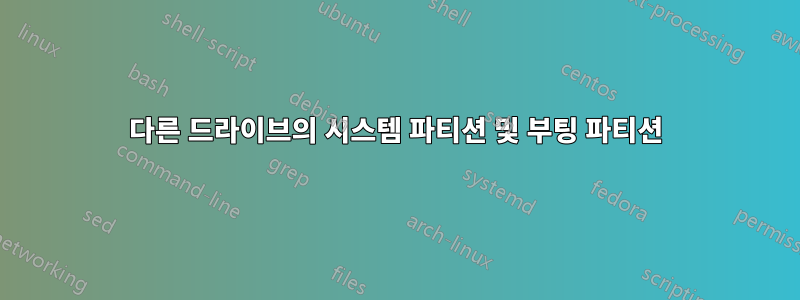
SSD에 Windows를 설치했는데, 표시된 것처럼 시스템 드라이브가 HDD입니다.
이 문제는 Windows와 Linux를 이중 부팅한 후(Linux가 HDD의 파티션에 있음) Linux 파티션을 모두 제거한 후에 발생했습니다. 이로 인해 Windows로 부팅할 수 없게 되었기 때문에 easyBCD를 사용하여 부팅 목록에 추가하고 자동으로 선택되었습니다. 이로 인해 부팅 속도가 느려지고 시스템 주변에 다양한 버그가 발생합니다.
OS 마이그레이션을 허용하는 많은 소프트웨어는 HDD를 OS 드라이브로 감지하며 mbr2gpt /convert /allowFullOSCMD의 명령도 마찬가지입니다.
포맷/재설치 없이 이 문제를 해결할 수 있는 방법이 있습니까?
답변1
MBR 시스템을 실행하고 있는 것 같습니다.
그런 경우에는 비교적 간단합니다.
HDD를 제거하면 기본적으로 부트로더가 손상된 단일 디스크 Windows가 됩니다.
먼저 부팅 가능한 Windows 설치 미디어(USB 또는 DVD)를 만듭니다. 이를 위해 Microsoft MediaCreator 도구를 사용할 수 있습니다. 현재 실행 중인 것과 동일한 Windows 버전을 선택하세요. (경고: Microsoft는 기본적으로 항상 최신 버전을 제공합니다. 이는 귀하의 버전보다 최신 버전일 수 있습니다.)
그런 다음 HDD를 분리하십시오. 분명히 시스템은 더 이상 디스크에서 부팅되지 않으므로 설치 미디어에서 부팅하십시오.
복구 모드로 들어가서 부팅 문제를 해결하십시오.
SSD에 새로운 부트로더가 설정되어야 합니다.
그런 다음 HDD를 다시 연결할 수 있습니다. BIOS의 부팅 가능한 장치 목록에서 HDD를 제거했는지 확인하십시오. 그렇지 않으면 컴퓨터가 여전히 잘못된 부트로더를 통해 부팅을 시도할 수 있습니다.
mbr2gpt를 엉망으로 만들고 UEFI 부팅으로 전환하기 전에 모든 작업을 수행하고 시스템이 제대로 실행되고 있는지 확인하십시오.
(나는 그것이 당신의 최종 목표라고 생각합니다. 그렇지 않으면 GPT 변환은 의미가 없을 것입니다.)




